背景:
近期看到一个项目,做微信只能机器人,服务是使用python搭建的,于是拷贝下来自己打算跑一跑,部署一下,可是自己又没有python的经验,于是各种查资料学习,跟着敲一敲,顺便记录一下python的各种技能点。
1 python安装
我安装的是python 3.10.8,window环境:直接打开 python官网,下滑,找到对应的包,使用installer模式,下载后直接双击安装即可;安装时记得勾选 【add python xx to PATH】
安装完成后, 打开命令提示符窗口(方法是点击“开始”-“运行”-输入:“cmd”),敲入 Python 后,会出现下图,即表示安装成功。

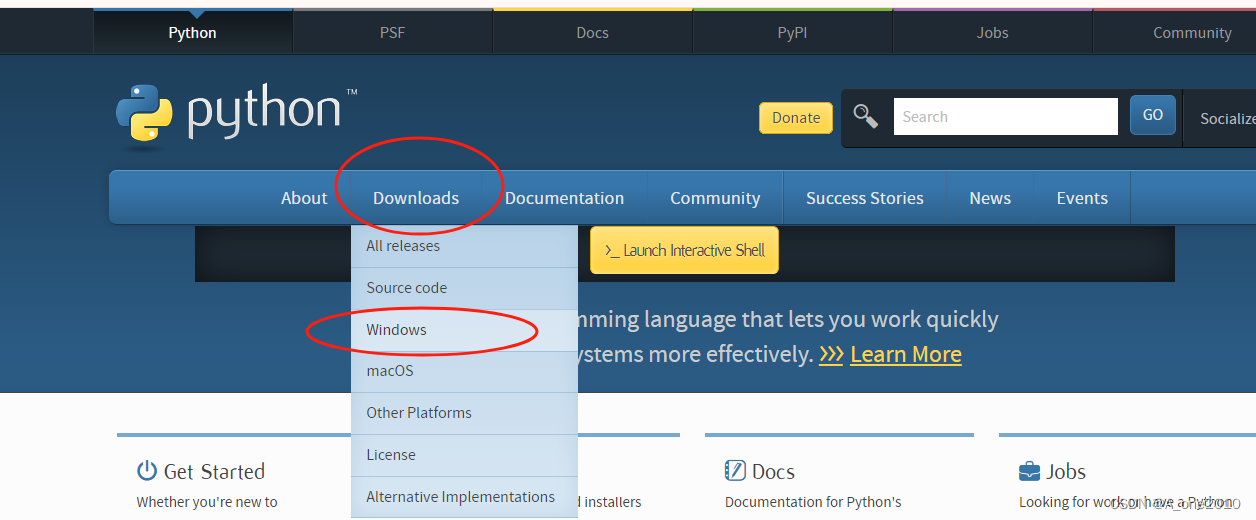
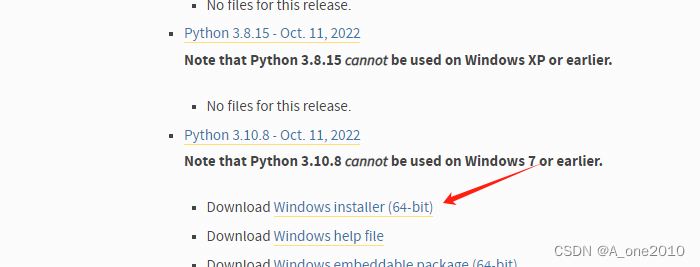
参考:安装python详细步骤(超详细,保姆级,一步一图)_python安装-CSDN博客
2 pathon 常用命令
因为我这里是window环境,不了解其他mac,linux是否有差异,这里也不做叙述。
pip、pip3
pip命令在python包索引(pypI)中查找包,解析以来项,并安装指定包版本,
要安装Python包,您只需键入要安装的包pip的名称和名称。
以下命令将安装最新版本的软件包:
pip install django
如果您需要特定版本,请运行以下命令:#pip install package== version
pip install django==4.0.4
在处理协作项目时,您需要跟踪依赖关系,通常使用需求文件。
使用该r标志,您可以从文本文件中读取和安装软件包:pip install -r requirements.txt
另一个常用的功能是freeze标志。它用于输出您在环境中安装的软件包版本列表。
您可以使用它将依赖项输出到需求文件:pip freeze >> requirements.txt3 导航命令
ls, dir
要列出目录(文件夹)的内容,您必须使用ls(Unix) 或dir(Windows) 命令。这可能是您第一次遇到CLI时学到的第一个命令。
这是使用的语法:
ls # Shows the contents of the working directory
ls mydirectory
以下是本地文件系统中文件夹内容的示例:ls test_python/
#classes_error.py radius.py test-Django
该命令有许多有用的标志。事实上,ls -al查看隐藏文件(以点开头的文件)
以及每个文件的模式、大小和日期通常被称为查看隐藏文件:alias ls=“ls -al”
#Results
total 20
drwx------ 3 daniel daniel 4096 ene 16 19:13 .
drwxr-xr-x 36 daniel daniel 4096 may 17 22:18 …
-rw------- 1 daniel daniel 32 nov 17 2020 classes_error.py
-rw------- 1 daniel daniel 327 nov 10 2020 radius.py
drwx------ 4 daniel daniel 4096 ene 16 01:07 test-Django
对于Windows,您可以通过Git Bash使用ls,也可以使用内置dir命令:dirpwd 密码
pwd代表“打印工作目录”,它正是这样做的:为您提供您所在目录的完整路径:
pwd
#/home/daniel/github/HTML-site/images
如果您曾经在终端中迷失过自己,那么这个命令就是救命稻草。
您可以在Windows中使用cd不带参数的命令实现相同的输出(请注意,Unix中的相同命令会将您带到主目录):
#Only on Windows
cd
#D:FoldersubFolder
cp 拷贝/复制
使用图形文件管理器复制文件很直观,但效率低下。使用此命令,您可以在系统上复制任何类型的文件:
cp old_file.txt copy_old_file.txt
要复制目录的所有内容,您必须使用cp -r:cp -r originaldirectory/ newdir
cp命令在Windows中是copy:copy old_file.txt copy_old_file.txt /acat, type
要在终端中打印文本文件的内容而不使用编辑器打开文件,您可以在Unix和Windows上使用cat、more或:lesstype
cat old_file.txt # Unix
type old_file.txt # Windows
#Content
Hi there I hope you’re enjoying the article …
as much as I’ve enjoyed writing it!
End of the sample.mv, move 移动,相当于剪切-复制
mv命令将文件和目录从一个目录移动到另一个目录 – 基本上是剪切和粘贴 – 如果目标不存在,则重命名文件:
#Rename files
mv source_file.txt renamed_file.txt#File to another directory
mv renamed_file.txt newdir/
您还可以使用模式匹配来移动文件。例如,将所有.py文件移动到另一个文件夹:mv *.py mypythondir/
Windows上的等效命令是move,其功能与上述几乎相同:#Windows
move source_file.txt renamed_file.txtrm, del 删除
您可以使用rm命令删除文件和目录。
要删除文件而不是目录,您可以使用:
rm file_to_remove.txt
如果要删除空目录,可以使用递归 ( -r) 标志:rm -r dir_to_remove/
要删除包含内容的目录,您可以使用force ( -f) 和递归标志:rm -rf dir_with_content/
在类似的形式中,您可以在Windows上找到del。更加谨慎,因为此命令没有上面看到的阻止标志:del mywindowsdir小心这个命令。一旦你删除了某些东西,就很难恢复它。
exit 退出
完成Python编程后,您应该能够退出shell会话。在大多数情况下,这也会关闭您正在使用的终端:
exit
请注意,此命令适用于Windows和Unix。
4 命令行编辑
Vim/Neovim
Vim及其后代Neovim是基于键盘的文本编辑器,主要用于命令行。
Vim预装在Linux和macOS上。实际上,它是您在与服务器交互时会遇到的最多的编辑器。在Windows上,您需要使用Vim页面中的可执行安装程序来安装它。
现在,您只需在命令行中输入Vim的名称即可享受Vim的强大功能:
vim
这将触发一个基于文本的界面,其中包含多个键盘组合,用于您在Python中编码时可能需要的每个操作。
Vim有一个陡峭的学习曲线,但是一旦你掌握了它,你就不会很快转向其他东西
Info 要退出Vim,请按“Escape”并键入:q。
5 开发工具
virtualenv/venv
虚拟环境是Python开发中使用的一项关键技术。使用它们,您可以将跨不同项目使用的包隔离到一个轻量级文件夹中,通常命名为.venv.
使用Python 3.3或更高版本,您可以使用内置的venv模块来创建虚拟环境:
#.venv being the name of the virtual environment
python -m venv .venv
virtualenv是一个外部项目,与内置选项相比,它更快、更具可扩展性。要创建虚拟环境,首先安装virtualenv包:#Installs virtualenv
pip install --user virtualenv
#Creates a .venv virtual environment
virtualenv .venv
接下来,您需要激活虚拟环境。在Windows上,根据您使用的是cmd还是PowerShell(推荐)运行以下命令之一::: PowerShell
.venvScriptsActivate.ps1:: Cmd
.venvScriptsactivate.bat
在Linux或macOS上:source .venv/bin/activateGit
Docker
Docker使将Python应用程序打包和发布为轻量级、可移植、自给自足的容器变得更加容易。它有助于开发和部署,允许所有协作者使用相同的设置。
要使用Docker,您必须严格遵循获取Docker页面上为您的操作系统显示的安装过程。
要列出可用的Docker命令,请运行以下命令:
docker help
Grep
HTTPie
HTTPie是一个命令行HTTP客户端,可以更轻松地与Web服务交互。例如,您可以使用它来测试您的Python API,或与第三方网站进行交互。
这个CLI工具几乎在每个包管理器中都可用,如HTTPie的官方文档所示。但是,它也可以作为Python包提供,因此您可以使用pip安装它。
pip install httpie
以下是查询远程 API 的方式——在本例中为GitHub API:http GET https://api.github.com/users
HTTP/1.1 200 OK
Accept-Ranges: bytes
Access-Control-Allow-Origin: *ping
ping是几乎所有操作系统上默认可用的CLI命令。它的工作原理是向IP地址发送数据包并测试传输数据和接收响应所需的时间,然后以毫秒为单位显示结果
该命令主要用于验证两台机器之间的连接,即你的机器和你在web服务器上的Python应用程序
2.3.4.5 章节参看:全网最全的Python常见命令大全,建议收藏,以防备用_python基本42个命令-CSDN博客



)


)








,简介)



